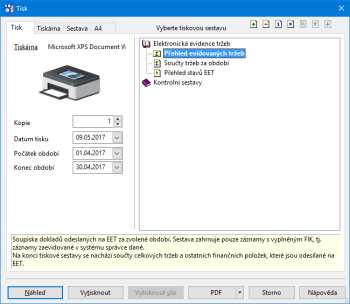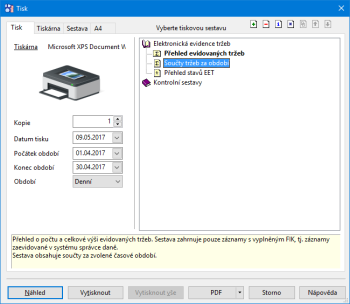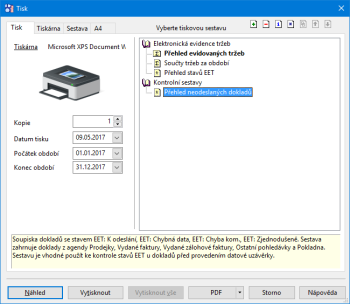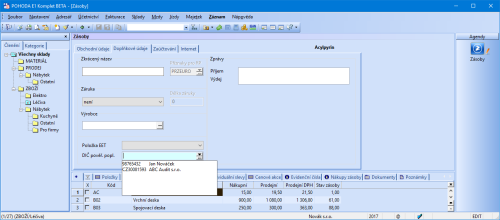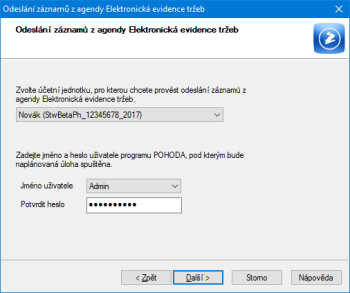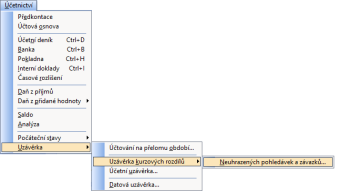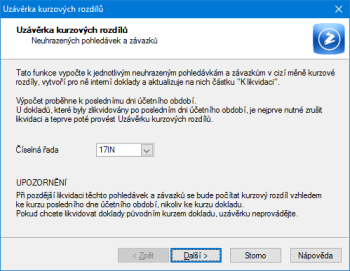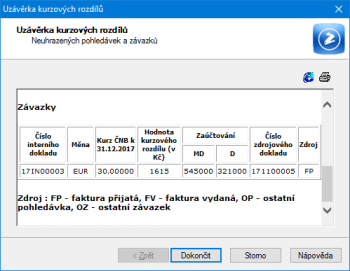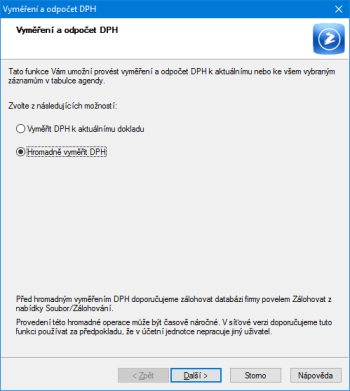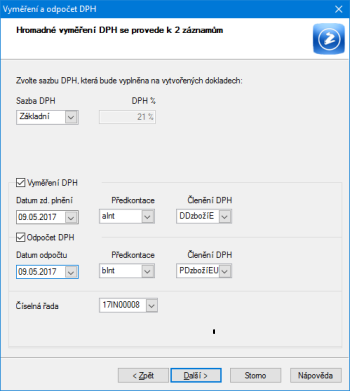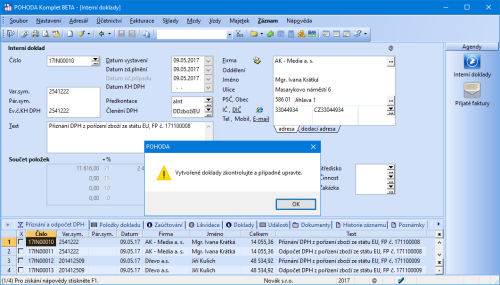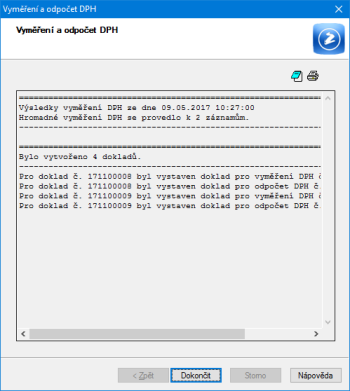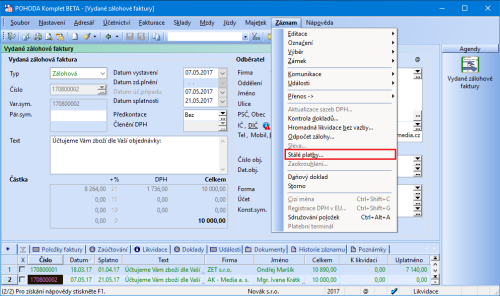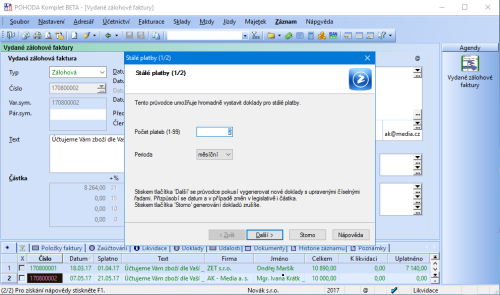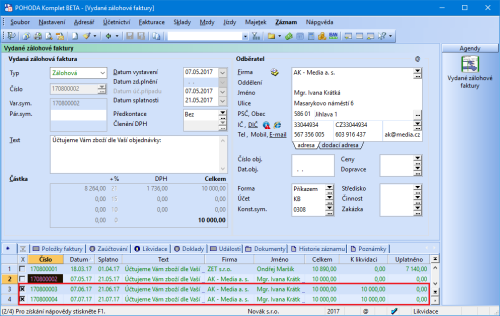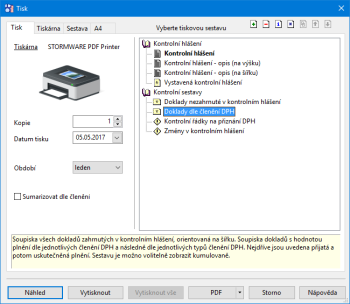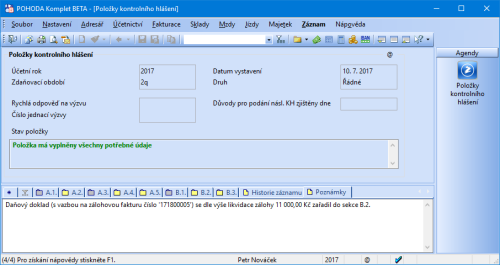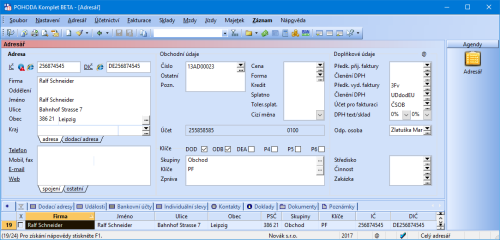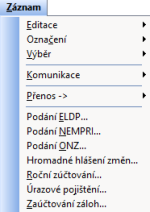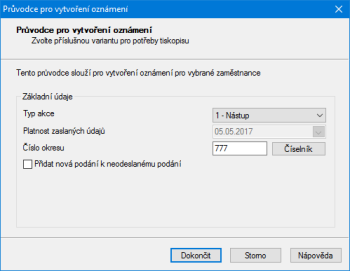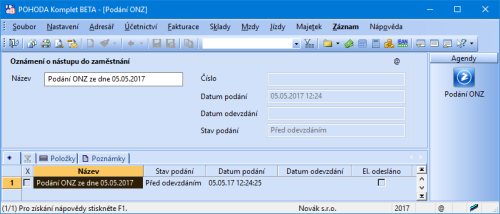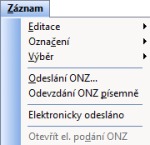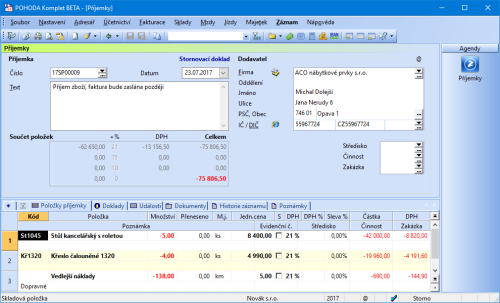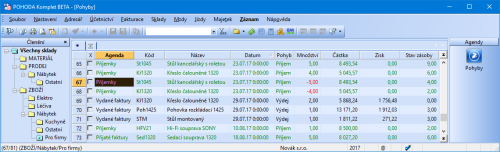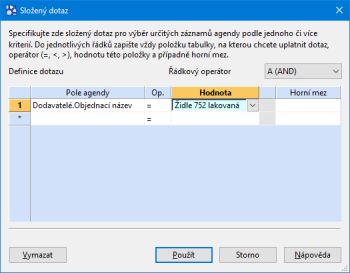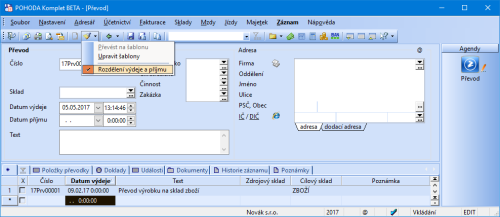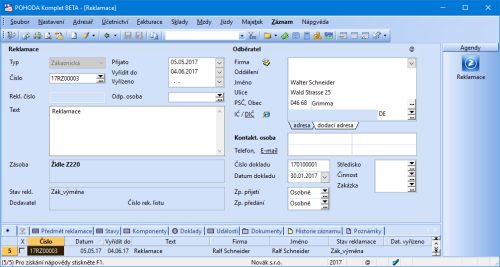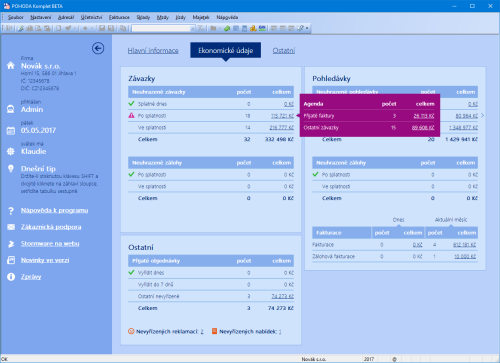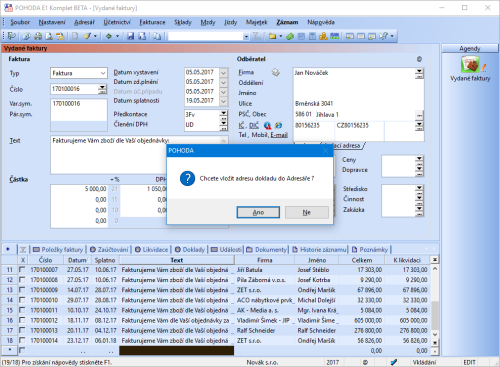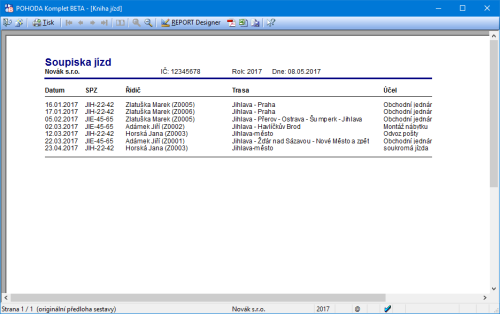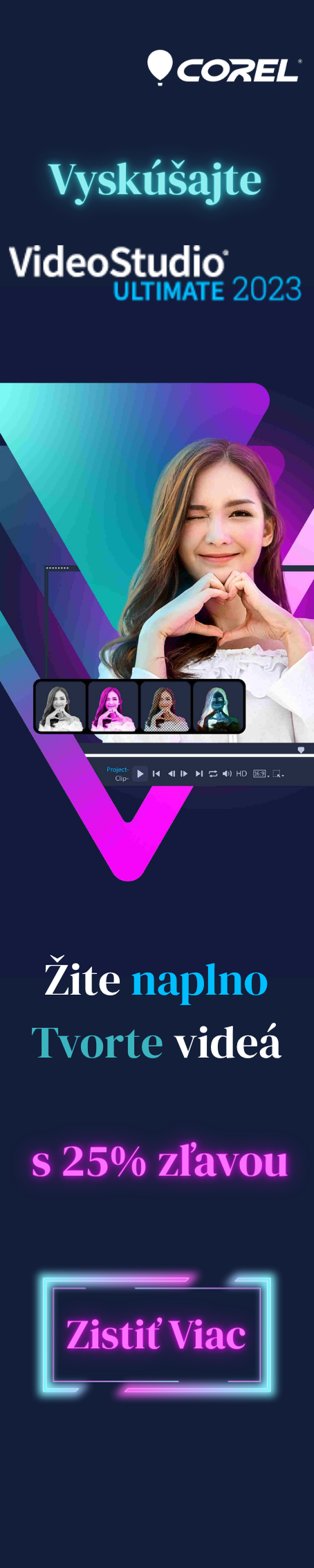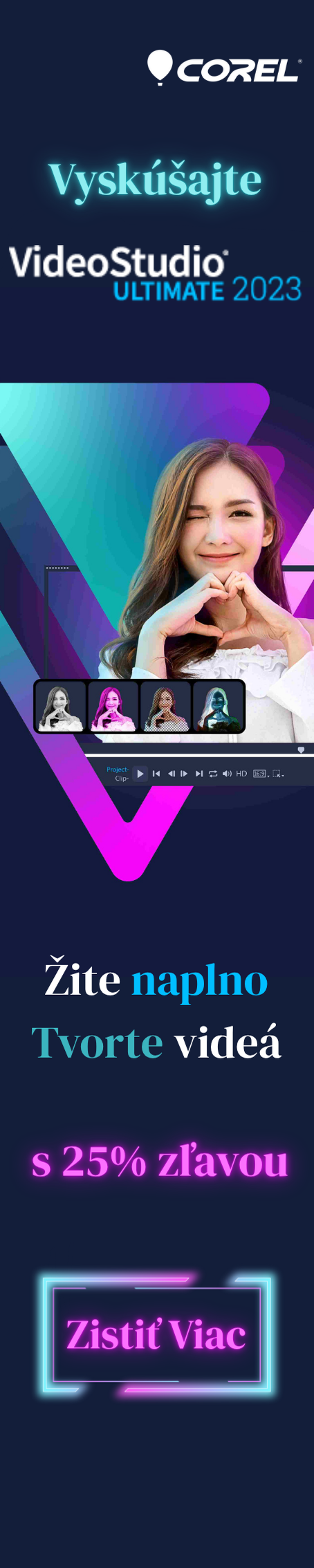Novinky v "Pohodě"
Přehled novinek v betaverzi systému POHODA, rel. 11600 - přečtěte si s předstihem už nyní, jaké změny a novinky pro vás připravujeme do nové verze programu POHODA, kterou můžete očekávat ke konci května.
Elektronická evidence tržeb
![]() Díky nově přidaným tiskovým sestavám můžete nyní jednodušeji zkontrolovat částky odeslané na server elektronické evidence tržeb.
Díky nově přidaným tiskovým sestavám můžete nyní jednodušeji zkontrolovat částky odeslané na server elektronické evidence tržeb.
Tisková sestava Přehled evidovaných tržeb zobrazuje doklady odeslané na server elektronické evidence tržeb za zvolené období. Sestava zahrnuje pouze záznamy s vyplněným fiskálním identifikačním kódem (FIK), který potvrzuje přijetí tržby do systému správce daně. Sestavu tak můžete využít ke kontrole s výpisem tržeb od Finanční správy.
Tisková sestava Součty tržeb za období informuje o počtu a celkové výši evidovaných tržeb za zvolený časový úsek. Sestavu lze vytisknout v členění tržeb za denní, měsíční, kvartální nebo roční období.
Nové praktické sestavy naleznete v agendě Elektronická evidence tržeb.
![]() Chcete mít jistotu, že na server Finanční správy byly odeslány všechny doklady, které podléhají elektronické evidenci tržeb? To vám nyní umožní kontrolní sestava Přehled neodeslaných dokladů v agendě Elektronická evidence tržeb.
Chcete mít jistotu, že na server Finanční správy byly odeslány všechny doklady, které podléhají elektronické evidenci tržeb? To vám nyní umožní kontrolní sestava Přehled neodeslaných dokladů v agendě Elektronická evidence tržeb.
Jedná se o soupisku dokladů se stavem EET: K odeslání, EET: Chybná data, EET: Chyba kom. a EET: Zjednodušeně. Sestava zahrnuje doklady z agend Vydané faktury, Vydané zálohové faktury, Ostatní pohledávky, Prodejky a Pokladna za zvolené období.
![]() Využíváte v rámci EET režim k pověření evidence tržeb? Nově si můžete přímo u zásob nastavit pověřujícího, za kterého zásobu prodáváte, a to pomocí DIČ pověřujícího poplatníka.
Využíváte v rámci EET režim k pověření evidence tržeb? Nově si můžete přímo u zásob nastavit pověřujícího, za kterého zásobu prodáváte, a to pomocí DIČ pověřujícího poplatníka.
Tato hodnota se bude při odeslání dat do EET plnit do pole DIČ pověřujícího poplatníka. Stejně tak program bude při práci s dokladem kontrolovat, že nedojde ke kombinaci více DIČ v rámci jednoho prodeje.
![]() Pro zavedení této novinky je nejprve nutné v agendě Globální nastavení aktivovat volbu DIČ pověřujícího poplatníka v zásobách. Následně POHODA u záznamů agendy Zásoby na záložce Doplňkové údaje zpřístupní pole DIČ pověř. popl. Údaje můžete do tohoto pole přímo zapisovat, nebo se pomocí trojtečky přepnout do nové agendy DIČ pověřujících poplatníků, odkud lze údaj přenést. Tato agenda je také dostupná z menu Nastavení/Seznamy/DIČ pověřujících poplatníků a slouží k jejich jednoduché evidenci. Záznamy do agendy jde samozřejmě přenášet z agendy Adresář.
Pro zavedení této novinky je nejprve nutné v agendě Globální nastavení aktivovat volbu DIČ pověřujícího poplatníka v zásobách. Následně POHODA u záznamů agendy Zásoby na záložce Doplňkové údaje zpřístupní pole DIČ pověř. popl. Údaje můžete do tohoto pole přímo zapisovat, nebo se pomocí trojtečky přepnout do nové agendy DIČ pověřujících poplatníků, odkud lze údaj přenést. Tato agenda je také dostupná z menu Nastavení/Seznamy/DIČ pověřujících poplatníků a slouží k jejich jednoduché evidenci. Záznamy do agendy jde samozřejmě přenášet z agendy Adresář.
![]() Pro profily EET přibylo v programu POHODA nové nastavení, které pro agendu Prodejky zajistí automatický tisk dokladu. Není tak nutné hlídat vytištění každé nové prodejky.
Pro profily EET přibylo v programu POHODA nové nastavení, které pro agendu Prodejky zajistí automatický tisk dokladu. Není tak nutné hlídat vytištění každé nové prodejky.
![]() V agendě Profily EET aktivujte volbu Vynutit automatický tisk v agendě Prodejky. V praxi to pak bude znamenat, že uživateli s přiřazeným profilem se bude po uložení prodejky vždy automaticky tisknout výchozí tisková sestava.
V agendě Profily EET aktivujte volbu Vynutit automatický tisk v agendě Prodejky. V praxi to pak bude znamenat, že uživateli s přiřazeným profilem se bude po uložení prodejky vždy automaticky tisknout výchozí tisková sestava.
![]() Záznamy z agendy Elektronická evidence tržeb je nyní možné odesílat automatizovaně. Můžete si tak naplánovat spuštění programu POHODA s parametrem nebo si z prostředí programu vytvořit automatickou úlohu (platí pouze pro řady E1 a SQL), díky čemuž například každou noc odešlete doklady, které se nepodařilo odeslat v době tisku.
Záznamy z agendy Elektronická evidence tržeb je nyní možné odesílat automatizovaně. Můžete si tak naplánovat spuštění programu POHODA s parametrem nebo si z prostředí programu vytvořit automatickou úlohu (platí pouze pro řady E1 a SQL), díky čemuž například každou noc odešlete doklady, které se nepodařilo odeslat v době tisku.
![]() Nejprve si popíšeme automatické odesílání dat agendy Elektronická evidence tržeb při spuštění programu POHODA s parametrem. V tomto případě použijte parametr /EET a zadejte i další potřebné údaje, tj. datový soubor, uživatele a heslo. Výsledek pak bude vypadat například takto: Pohoda.exe 123456789_2017.mdb /EET "admin" "12345". Tímto způsobem si lze například zpracovat naplánovanou úlohu Windows.
Nejprve si popíšeme automatické odesílání dat agendy Elektronická evidence tržeb při spuštění programu POHODA s parametrem. V tomto případě použijte parametr /EET a zadejte i další potřebné údaje, tj. datový soubor, uživatele a heslo. Výsledek pak bude vypadat například takto: Pohoda.exe 123456789_2017.mdb /EET "admin" "12345". Tímto způsobem si lze například zpracovat naplánovanou úlohu Windows.
![]() V řadách E1 a SQL můžete využít agendu Automatické úlohy, která nově obsahuje možnost naplánovat si automatické odesílání záznamů agendy Elektronická evidence tržeb. Program se poté pokusí odeslat všechny záznamy evidované v agendě Elektronická evidence tržeb, které nemají stav Odesláno. Výsledek odeslání si můžete prohlédnout ve složce Log programu POHODA.
V řadách E1 a SQL můžete využít agendu Automatické úlohy, která nově obsahuje možnost naplánovat si automatické odesílání záznamů agendy Elektronická evidence tržeb. Program se poté pokusí odeslat všechny záznamy evidované v agendě Elektronická evidence tržeb, které nemají stav Odesláno. Výsledek odeslání si můžete prohlédnout ve složce Log programu POHODA.
Účetnictví a fakturace
![]() Nevýdělečným organizacím POHODA nově pomůže s uzávěrkou kurzových rozdílů.
Nevýdělečným organizacím POHODA nově pomůže s uzávěrkou kurzových rozdílů.
Funkce Uzávěrka kurzových rozdílů vypočte k jednotlivým neuhrazeným pohledávkám a závazkům v cizí měně kurzové rozdíly, vytvoří pro ně interní doklady a zaktualizuje na dokladech částku ve sloupci K likvidaci. Při následné likvidaci pohledávek a závazků v novém účetním období se kurzový rozdíl spočítá s ohledem na kurz z posledního dne předchozího účetního období.
Výpočet kurzových rozdílů proběhne k poslednímu dni účetního období, pokud je vyplněný denní kurz cizích měn. Po dokončení uzávěrky program POHODA zobrazí seznam interních dokladů s vyčíslením a zaúčtováním kurzových rozdílů a upozorní na doklady, u kterých nebyla uzávěrka kurzových rozdílů provedena.
![]() Potřebujete k několika dokladům najednou vyměřit DPH? POHODA vám to nyní umožní.
Potřebujete k několika dokladům najednou vyměřit DPH? POHODA vám to nyní umožní.
V agendě Přijaté faktury, Přijaté zálohové faktury, Ostatní závazky a Pokladna (typ výdej) přibyla možnost hromadného vyměření DPH. K současnému povelu Záznam/Vyměření DPH… byla na první stranu průvodce doplněna volba Hromadně vyměřit DPH. Ta umožní provést vyměření a odpočet DPH najednou ke všem vybraným záznamům v tabulce agendy.
Princip vytváření dokladů je shodný s funkcí Vyměření DPH pro aktuální doklad, ale má i svá specifika. U hromadného vyměření je umožněno nastavení pouze jedné sazby DPH, která se vyplní na vytvořených dokladech. Interní doklady se vždy vystaví k datu zadanému v průvodci, protože datum zdanitelného plnění, resp. datum odpočtu nemusí být u všech zdrojových dokladů shodné. Případnou ruční úpravu data je třeba provést přímo na vytvořených interních dokladech.
Průvodce Vyměření a odpočet DPH jsme dále rozšířili o další stranu, která zobrazí výsledek vyměření DPH. Poskytne informace o počtu vytvořených dokladů a příp. důvodech, proč u některých dokladů nebylo vyměření DPH provedeno.
![]() Využíváte často funkci Stálé platby... v agendě Ostatní pohledávky a Ostatní závazky? V programu POHODA jsme tuto funkci nově přidali také do agendy Přijaté zálohové faktury a Vydané zálohové faktury.
Využíváte často funkci Stálé platby... v agendě Ostatní pohledávky a Ostatní závazky? V programu POHODA jsme tuto funkci nově přidali také do agendy Přijaté zálohové faktury a Vydané zálohové faktury.
Povel Stálé platby... naleznete v menu Záznam, ve výše uvedených agendách. Funkce umožňuje hromadně vystavit pravidelně se opakující platby dle zadaných kritérií.
DPH
![]() Do kontrolních tiskových sestav agendy Kontrolní hlášení jsme přidali jednu novinku – Doklady dle členění DPH.
Do kontrolních tiskových sestav agendy Kontrolní hlášení jsme přidali jednu novinku – Doklady dle členění DPH.
![]() Nová sestava nabízí soupis všech dokladů zahrnutých v kontrolním hlášení. Doklady jsou řazené dle jednotlivých členění DPH a následně dle jednotlivých typů členění DPH, přičemž nejdříve jsou přijatá a potom uskutečněná plnění. Sestavu si můžete volitelně zobrazit kumulovaně a je na šířku.
Nová sestava nabízí soupis všech dokladů zahrnutých v kontrolním hlášení. Doklady jsou řazené dle jednotlivých členění DPH a následně dle jednotlivých typů členění DPH, přičemž nejdříve jsou přijatá a potom uskutečněná plnění. Sestavu si můžete volitelně zobrazit kumulovaně a je na šířku.
![]() V Daňové evidenci se u daňového dokladu vystaveného k uhrazené zálohové faktuře nově posuzuje částka do, resp. nad 10 000 Kč dle částky likvidace.
V Daňové evidenci se u daňového dokladu vystaveného k uhrazené zálohové faktuře nově posuzuje částka do, resp. nad 10 000 Kč dle částky likvidace.
![]() Máte zálohové faktury nad 10 000 Kč? Doposud bylo nutné u daňových dokladů správně zadat členění DPH. Nyní program kontroluje částku, pokud je likvidace vyšší jak 10 000 Kč, tak automaticky zařadí daňový doklad do sekcí A.4 a B.2 kontrolního hlášení. Na záložce Poznámky je informace o zařazení dokladu do příslušné sekce.
Máte zálohové faktury nad 10 000 Kč? Doposud bylo nutné u daňových dokladů správně zadat členění DPH. Nyní program kontroluje částku, pokud je likvidace vyšší jak 10 000 Kč, tak automaticky zařadí daňový doklad do sekcí A.4 a B.2 kontrolního hlášení. Na záložce Poznámky je informace o zařazení dokladu do příslušné sekce.
Adresář
![]() Už od rel. 11300 vám POHODA umožňuje nastavit výchozí sazbu DPH pro textové položky v agendě Adresář. Nově nastavíte výchozí sazbu 0 % také pro skladové položky. Tuto novinku jistě uvítáte, pokud obchodujete se zahraničními partnery.
Už od rel. 11300 vám POHODA umožňuje nastavit výchozí sazbu DPH pro textové položky v agendě Adresář. Nově nastavíte výchozí sazbu 0 % také pro skladové položky. Tuto novinku jistě uvítáte, pokud obchodujete se zahraničními partnery.
![]() Původní pole Výchozí sazba DPH jsme přejmenovali na DPH text/sklad, to nyní obsahuje rovnou dvě pole. Do prvního můžete z výklopného seznamu vložit výchozí sazbu DPH pro textové položky, tj. pro ty, které do dokladů zapisujete ručně. Pokud u adres ve starší verzi máte vyplněné sazby, tak se automaticky přenesou převodem do pole DPH text.
Původní pole Výchozí sazba DPH jsme přejmenovali na DPH text/sklad, to nyní obsahuje rovnou dvě pole. Do prvního můžete z výklopného seznamu vložit výchozí sazbu DPH pro textové položky, tj. pro ty, které do dokladů zapisujete ručně. Pokud u adres ve starší verzi máte vyplněné sazby, tak se automaticky přenesou převodem do pole DPH text.
![]() V druhém poli DPH text/sklad můžete z výklopného seznamu vybrat například sazbu DPH 0%. Pokud je tato sazba u adresy vyplněná, budou mít všechny zásoby vložené do dokladu spolu s touto adresou DPH 0 %, cenu zásoby POHODA převezme z pole Nákupní, resp. Prodejní, případně z nastavení slev v agendě Zásoby. Vždy tedy platí, že sazba 0 % v adresáři má přednost před nastavením sazby přímo na zásobě v poli DPH nákup a DPH prodej. To se týká všech zásob, tedy i s typem Textová.
V druhém poli DPH text/sklad můžete z výklopného seznamu vybrat například sazbu DPH 0%. Pokud je tato sazba u adresy vyplněná, budou mít všechny zásoby vložené do dokladu spolu s touto adresou DPH 0 %, cenu zásoby POHODA převezme z pole Nákupní, resp. Prodejní, případně z nastavení slev v agendě Zásoby. Vždy tedy platí, že sazba 0 % v adresáři má přednost před nastavením sazby přímo na zásobě v poli DPH nákup a DPH prodej. To se týká všech zásob, tedy i s typem Textová.
U dokladů, které vstupují do režimu MOSS a Registrace DPH v EU, se pro skladové položky doplňují sazby dle nastavení pro tyto režimy. Sazba 0 % v poli DPH text/sklad v adresáři na tyto doklady nemá vliv.
Personalistika a mzdy
![]() Do programu POHODA jsme přidali novou agendu Podání ONZ, která slouží ke zpracování oznámení o nástupu do zaměstnání (skončení zaměstnání). Díky této agendě získáte přehled o vytvořených podáních i o způsobu a výsledku jejich odeslání. Jednotlivá podání se archivují a můžete je odeslat do datové schránky příslušné správy sociálního zabezpečení, případně na portál Veřejné rozhraní pro e-Podání (VREP) České správy sociálního zabezpečení.
Do programu POHODA jsme přidali novou agendu Podání ONZ, která slouží ke zpracování oznámení o nástupu do zaměstnání (skončení zaměstnání). Díky této agendě získáte přehled o vytvořených podáních i o způsobu a výsledku jejich odeslání. Jednotlivá podání se archivují a můžete je odeslat do datové schránky příslušné správy sociálního zabezpečení, případně na portál Veřejné rozhraní pro e-Podání (VREP) České správy sociálního zabezpečení.
![]() Nejdříve proveďte výběr zaměstnanců, za které chcete oznámení zpracovat (v opačném případě by se podání vytvořilo za všechny zaměstnance uvedené v agendě Personalistika). Označte je stiskem kláves ALT+X nebo dvojklikem myši. Následně klikněte myší na záhlaví prvního sloupce v tabulce s označením X a zvolte záložku Moje označené. Tím dojde k výběru požadovaných záznamů.
Nejdříve proveďte výběr zaměstnanců, za které chcete oznámení zpracovat (v opačném případě by se podání vytvořilo za všechny zaměstnance uvedené v agendě Personalistika). Označte je stiskem kláves ALT+X nebo dvojklikem myši. Následně klikněte myší na záhlaví prvního sloupce v tabulce s označením X a zvolte záložku Moje označené. Tím dojde k výběru požadovaných záznamů.
![]() Následně zvolte povel Záznam/Podání ONZ... a v Průvodci pro vytvoření oznámení vyberte, zda se jedná o nástup, skončení, případně změnu údajů, převod či opravu chybně zadaných údajů, nebo vznik, resp. skončení příslušnosti k českým předpisům. Číslo okresu sídla zaměstnavatele se automaticky převezme z Globálního nastavení ze sekce Instituce, případně jej můžete vybrat z číselníků okresů.
Následně zvolte povel Záznam/Podání ONZ... a v Průvodci pro vytvoření oznámení vyberte, zda se jedná o nástup, skončení, případně změnu údajů, převod či opravu chybně zadaných údajů, nebo vznik, resp. skončení příslušnosti k českým předpisům. Číslo okresu sídla zaměstnavatele se automaticky převezme z Globálního nastavení ze sekce Instituce, případně jej můžete vybrat z číselníků okresů.
V případě, že si přejete vkládat nová oznámení k již vytvořenému a prozatím neodeslanému podání, zvolte si v průvodci volbu Přidat nová podání k neodeslanému podání.
Po dokončení průvodce se otevře agenda Podání ONZ s vygenerovaným oznámením pro vybrané zaměstnance. Vytvořená oznámení o nástupu se zobrazí na záložce Položky. Každý záznam má 4 řádky, názvy jednotlivých sloupců odpovídají polím na tiskopisu. Vyplněné údaje si tak můžete zkontrolovat a podle potřeby upravit. Po zkontrolování můžete oznámení o nástupu podat buď elektronicky, nebo písemně.
Pro elektronické podání na VREP, resp. do datové schránky zvolte povel Odeslání ONZ... z nabídky Záznam, kterým vyvoláte Průvodce pro elektronické podání oznámení. Další postup je totožný s podáním Přehledu o výši pojistného (PVPOJ), resp. Evidenčního listu důchodového pojištění (ELDP). Odesláním oznámení se záznam označí příznakem El. odesláno. V případě, že ho budete potřebovat zrušit, použijte povel Záznam/Elektronicky odesláno. Po zrušení příznaku bude možné oznámení smazat a vytvořit jej znovu v agendě Personalistika povelem Podání ONZ.
V případě, že odevzdáváte oznámení písemně, můžete jej vytisknout do originálního tiskopisu z nové agendy Podání ONZ. Prostřednictvím povelu Odevzdání ONZ písemně z nabídky Záznam toto podání označíte jako odevzdané písemně.
Tiskovou sestavu Oznámení o nástupu do zaměstnání (skončení zaměstnání) najdete i nadále v nabídce tiskových sestav v agendě Personalistika. Aby se vám tento tiskopis zobrazil, je ale nutné vygenerovat oznámení, a to pomocí povelu Podání ONZ … z nabídky Záznam v agendě Personalistika.
![]() V agendě Personalistika na záložce Evidence podání jsou nově zaznamenány jednotlivá podání za zaměstnance, a to Evidenční list důchodového pojištění (ELDP), Příloha k žádosti o dávky nemocenského pojištění (NEMPRI) a Oznámení o nástupu do zaměstnání (ONZ). Na příslušné podání se můžete přepnout dvojklikem myši. I nadále tato tabulka slouží k evidenci hlášení změn pro zdravotní pojišťovny.
V agendě Personalistika na záložce Evidence podání jsou nově zaznamenány jednotlivá podání za zaměstnance, a to Evidenční list důchodového pojištění (ELDP), Příloha k žádosti o dávky nemocenského pojištění (NEMPRI) a Oznámení o nástupu do zaměstnání (ONZ). Na příslušné podání se můžete přepnout dvojklikem myši. I nadále tato tabulka slouží k evidenci hlášení změn pro zdravotní pojišťovny.
![]() V agendě Personalistika můžete nově u zaměstnanců s trvalým pobytem mimo ČR zadat vícemístné poštovní směrovací číslo k adrese trvalého pobytu, resp. kontaktní adrese.
V agendě Personalistika můžete nově u zaměstnanců s trvalým pobytem mimo ČR zadat vícemístné poštovní směrovací číslo k adrese trvalého pobytu, resp. kontaktní adrese.
![]() U těchto zaměstnanců zvolte na záložce Doplňkové údaje v poli Stát, resp. Stát-kontaktní adresa příslušný kód státu trvalého pobytu, resp. kód státu, ve kterém má zaměstnanec kontaktní adresu. Teprve poté je možné zadat vícemístné PSČ v adrese trvalého pobytu, resp. kontaktní adrese.
U těchto zaměstnanců zvolte na záložce Doplňkové údaje v poli Stát, resp. Stát-kontaktní adresa příslušný kód státu trvalého pobytu, resp. kód státu, ve kterém má zaměstnanec kontaktní adresu. Teprve poté je možné zadat vícemístné PSČ v adrese trvalého pobytu, resp. kontaktní adrese.
Sklady a Kasa
![]() Provádíte storno příjemky, která obsahuje položku vedlejších nákladů? Pak vás jistě potěší, že POHODA nově automaticky provádí rozpočítání vedlejších nákladů na jednotlivé položky také na stornovacím dokladu.
Provádíte storno příjemky, která obsahuje položku vedlejších nákladů? Pak vás jistě potěší, že POHODA nově automaticky provádí rozpočítání vedlejších nákladů na jednotlivé položky také na stornovacím dokladu.
Hodnoty jednotlivých položek po započítání vedlejších nákladů si můžete ověřit v agendě Pohyby.
![]() Možnost aktualizace cen na vydané nabídce nebo přijaté objednávce patří již delší dobu mezi standardní funkce programu POHODA. Pro uživatele nejvyšší řady POHODA E1 jsme připravili další rozšíření této funkčnosti, ceny jdou nově aktualizovat i v případě použití měrné jednotky ze záložky Dodavatelé v agendě Zásoby.
Možnost aktualizace cen na vydané nabídce nebo přijaté objednávce patří již delší dobu mezi standardní funkce programu POHODA. Pro uživatele nejvyšší řady POHODA E1 jsme připravili další rozšíření této funkčnosti, ceny jdou nově aktualizovat i v případě použití měrné jednotky ze záložky Dodavatelé v agendě Zásoby.
![]() V řadě POHODA E1 jsme rozšířili možnosti vyhledávání pomocí složeného dotazu v agendě Zásoby, a to o pole Objednací kód a Čárový kód ze záložky Dodavatelé.
V řadě POHODA E1 jsme rozšířili možnosti vyhledávání pomocí složeného dotazu v agendě Zásoby, a to o pole Objednací kód a Čárový kód ze záložky Dodavatelé.
![]() Povelem Záznam/Výběr/Složený dotaz zobrazíte stejnojmenné dialogové okno. V něm můžete nové možnosti vybrat ve sloupci Pole agendy.
Povelem Záznam/Výběr/Složený dotaz zobrazíte stejnojmenné dialogové okno. V něm můžete nové možnosti vybrat ve sloupci Pole agendy.
![]() V agendách Výroba a Převod POHODA nyní umožňuje kopírování záznamů a tvorbu šablon.
V agendách Výroba a Převod POHODA nyní umožňuje kopírování záznamů a tvorbu šablon.
![]() Pokud v agendách Výroba a Převod vystavujete stejné doklady, tak jistě oceníte možnost kopírování záznamů a vytváření šablon. Používání je stejné, jako v ostatních agendách. Ke kopírování např. použijete klávesovou zkratku CTRL+K a pro šablony F8.
Pokud v agendách Výroba a Převod vystavujete stejné doklady, tak jistě oceníte možnost kopírování záznamů a vytváření šablon. Používání je stejné, jako v ostatních agendách. Ke kopírování např. použijete klávesovou zkratku CTRL+K a pro šablony F8.
![]() Do části s dodací adresou ve formuláři agendy Reklamace a Servis jsme přidali pole Země.
Do části s dodací adresou ve formuláři agendy Reklamace a Servis jsme přidali pole Země.
![]() Při přenosu dokladů z agendy Reklamace a Servis se u dodací adresy přenese i země. Toto pole je možné taktéž přidat do poštovních sestav agendy Reklamace pomocí programu Report designer.
Při přenosu dokladů z agendy Reklamace a Servis se u dodací adresy přenese i země. Toto pole je možné taktéž přidat do poštovních sestav agendy Reklamace pomocí programu Report designer.
![]() V agendě Prodejky najdete nový sloupec Zdroj dokladu, který obsahuje informace o typu vytvoření dokladu. Nový sloupec může obsahovat tyto hodnoty: XML import, mPohoda, Kasa offline, Kasa On-line.
V agendě Prodejky najdete nový sloupec Zdroj dokladu, který obsahuje informace o typu vytvoření dokladu. Nový sloupec může obsahovat tyto hodnoty: XML import, mPohoda, Kasa offline, Kasa On-line.
![]() Práva programu POHODA pro agendu Kasa jsme rozšířili o novou možnost nastavení zvláštního práva – Dokončit prodej bez tisku. Pokud uživatel nemá toto právo aktivní, není možné dokončit vyúčtování prodeje bez vytištění účtenky.
Práva programu POHODA pro agendu Kasa jsme rozšířili o novou možnost nastavení zvláštního práva – Dokončit prodej bez tisku. Pokud uživatel nemá toto právo aktivní, není možné dokončit vyúčtování prodeje bez vytištění účtenky.
![]() V agendě Kasa a programu Kasa Offline si nově můžete nastavit sdružování položek, tak jako jste zvyklí v ostatních agendách programu POHODA.
V agendě Kasa a programu Kasa Offline si nově můžete nastavit sdružování položek, tak jako jste zvyklí v ostatních agendách programu POHODA.
![]() Aktivovat či deaktivovat sdružování položek na dokladu lze pomocí nabídky Záznam/Sdružování položek, klávesovou zkratkou Ctrl+Alt+A nebo prostřednictvím kontextového menu vyvolaného pravým tlačítkem myši nad položkami dokladu.
Aktivovat či deaktivovat sdružování položek na dokladu lze pomocí nabídky Záznam/Sdružování položek, klávesovou zkratkou Ctrl+Alt+A nebo prostřednictvím kontextového menu vyvolaného pravým tlačítkem myši nad položkami dokladu.
Ostatní
![]() Potřebujete jednoduše a rychle poznat, z jakých dokladů se skládají hodnoty na informační ploše? Díky přidaným odkazům to snadno zjistíte.
Potřebujete jednoduše a rychle poznat, z jakých dokladů se skládají hodnoty na informační ploše? Díky přidaným odkazům to snadno zjistíte.
![]() Podrobná plocha se záložkami nově obsahuje odkazy u jednotlivých částek na záložkách Ekonomické údaje a Ostatní. Po kliknutí na částku, která na informační ploše obsahuje údaj z jedné agendy, program otevře příslušnou agendu, např. Banka. Pokud kliknete na částku, která vstupuje na informační plochu z více agend, zobrazí se místní nabídka s názvy agend a částkou, např. Závazky. Po kliknutí na částku se otevře agenda s vybranými doklady.
Podrobná plocha se záložkami nově obsahuje odkazy u jednotlivých částek na záložkách Ekonomické údaje a Ostatní. Po kliknutí na částku, která na informační ploše obsahuje údaj z jedné agendy, program otevře příslušnou agendu, např. Banka. Pokud kliknete na částku, která vstupuje na informační plochu z více agend, zobrazí se místní nabídka s názvy agend a částkou, např. Závazky. Po kliknutí na částku se otevře agenda s vybranými doklady.
![]() Zvolili jste si pro zapisování adresy z dokladu do agendy Adresář funkci Inteligentní zápis adres dokladů? Při využití číslování zákazníků se nově přiřadí k vytvořenému kontaktu také číslo dle platné číselné řady.
Zvolili jste si pro zapisování adresy z dokladu do agendy Adresář funkci Inteligentní zápis adres dokladů? Při využití číslování zákazníků se nově přiřadí k vytvořenému kontaktu také číslo dle platné číselné řady.
![]() Využíváte často tiskovou sestavu Soupiska jízd? Pro větší přehlednost jsme na ni nově přidali údaj – osobní číslo řidiče.
Využíváte často tiskovou sestavu Soupiska jízd? Pro větší přehlednost jsme na ni nově přidali údaj – osobní číslo řidiče.
Rozšířenou tiskovou sestavu využijete zejména v případě, že máte více pracovníků se stejným jménem a příjmením. Každý řidič má u svého jména uvedené osobní číslo, jednoduše tak jednotlivé řidiče od sebe odlišíte. Tiskovou sestavu Soupiska jízd naleznete v agendě Kniha jízd.
![]() Dokumenty můžete nově v programu POHODA přímo exportovat do PDF. Tento způsob nahradil původní tisk pomocí STORMWARE PDF printer.
Dokumenty můžete nově v programu POHODA přímo exportovat do PDF. Tento způsob nahradil původní tisk pomocí STORMWARE PDF printer.